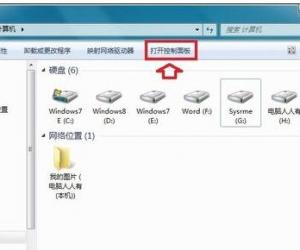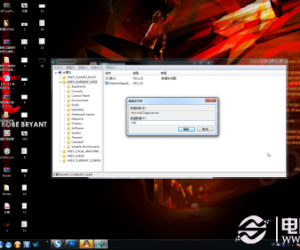笔记本怎么连接电视 笔记本如何与电视连接
发布时间:2016-06-13 10:25:15作者:知识屋
笔记本怎么连接电视 笔记本如何与电视连接。其实很多的电子产品之间都是可以互通的,比如其实电脑和电视之间是可以互相连接的。那么我们今天就一起来看看笔记本电脑连接电视的方法吧。
因而总体来说,首先是HDMI接口,其次是DVI接口,最后是VGA接口。首先要先确定液晶电视有什么视频输入接口,如果只有VGA接口,那么任何一台笔记本都可以胜任;如果有 DVI或者HDMI接口,那么在购买笔记本时,我们就要注意挑!最后,如果还想利用光纤输出音频信号,那么我们要注意挑选一台带有Spdif 光纤输出的笔记本。(DVI和HDMI之间可以互转,不过互转后只能传输视频信号,不能传输音频信号。)

另外注意 首先设置电视机为VGA输入,然后设置显示器2的分辨率与电视机要求的要一样,其次设置桌面扩展到该显示器,在笔记本上有一个组合键,一般是Fn+一个类似于显示器图案的按键,就可以切换到VGA输出了。既然电视有VGA接口,就说明可以当显示器用,我想你应该检查一下你的电视机的制式,是PAL,还是NTSC,换一下试试?
现在的液晶电视大多具备HDMI、CRT、色差等多种视频输入接口,其中使用HDMI是连接电脑和液晶电视最简单也是最方便的一种办法。但是目前笔记本配备HDMI接口的还不是很多,所以你首先要查看一下你的笔记本电脑是否具有HDMI接口。要是有的话,你只需要购买一条质量比较好的HDMI线就可以使用液晶电视来播放笔记本电脑中的视频了。需要指出的是,液晶电视大多能够支持1920×1080分辨率,但是绝大部分的笔记本电脑都无法支持这么高的分辨率,因此在连接笔记本电脑和液晶电视后,你需要在笔记本电脑上进行一下设置。
方法如下:
1. 在系统桌面用鼠标右键点击“属性”
2. 进入“显示属性”
3. 然后选择“设置”选项卡
4. 在“显示设备”中选择你液晶电视的型号,并为液晶电视选择相应的分辨率,例如1280×720或是1920×1080等,同时勾选“将Windows桌面扩展到该显示器”上的选项,这样才能让液晶电视在显示笔记本电脑中的内容时不至于画面变形
5. 另外,要想同时传输笔记本电脑的音频到液晶电视的话,你还需要在“设备管理器”中激活“HDMIAudio”设备,这样才能做到音画同时使用HDMI传输。
如果你的笔记本电脑没有HDMI接口的话,那么就得用传统的CRT视频线和AUX音频线两根线来连接笔记本和液晶电视了。这些接口也很好找,笔记本上有个蓝色的15个针孔的D型接口就是CRT的输出接口,液晶电视上也会有同样的接口,将两者用专门的线材连接即可;音频则是使用两头都是3.5毫米规格的音频传输线即可。具体的视频设置和HDMI的设置一样,音频方面则选择“设备管理器”里面的普通声卡,无需专门激活HDMI声卡。
通过笔记本电脑连接电视,我们就可以在大屏幕的电视上操作电脑了,是不是很炫酷呢?
知识阅读
软件推荐
更多 >-
1
 一寸照片的尺寸是多少像素?一寸照片规格排版教程
一寸照片的尺寸是多少像素?一寸照片规格排版教程2016-05-30
-
2
新浪秒拍视频怎么下载?秒拍视频下载的方法教程
-
3
监控怎么安装?网络监控摄像头安装图文教程
-
4
电脑待机时间怎么设置 电脑没多久就进入待机状态
-
5
农行网银K宝密码忘了怎么办?农行网银K宝密码忘了的解决方法
-
6
手机淘宝怎么修改评价 手机淘宝修改评价方法
-
7
支付宝钱包、微信和手机QQ红包怎么用?为手机充话费、淘宝购物、买电影票
-
8
不认识的字怎么查,教你怎样查不认识的字
-
9
如何用QQ音乐下载歌到内存卡里面
-
10
2015年度哪款浏览器好用? 2015年上半年浏览器评测排行榜!